

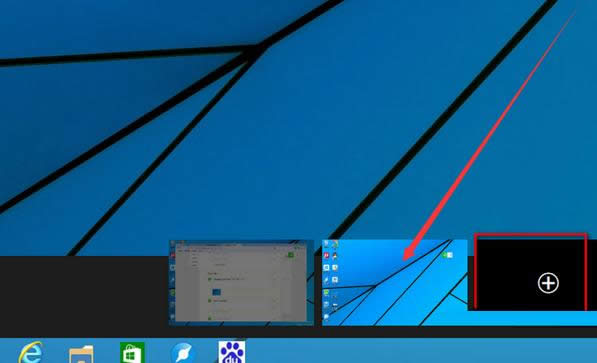
|
随着电脑硬件和软件的不断升级,微软的Windows也在不断升级,从架构的16位、16+32位混合版(Windows9x)、32位再到64位, 系统版本从最初的Windows 1.0 到大家熟知的Windows 95、Windows 98、Windows ME、Windows 2000、Windows 2003、Windows XP、Windows Vista、Windows 7、Windows 8、Windows 8.1、Windows 10 和 Windows Server服务器企业级操作系统,不断持续更新,微软一直在致力于Windows操作系统的开发和完善。现在最新的正式版本是Windows 10。 虽然Win10系统目前来说是最好的操作系统了,不过,用户在使用的过程中也难免会遇到一些问题。比如,有些用户把鼠标放在任务栏上打开的程序,发现小窗口上不显示程序的缩略图。那么,Win10系统任务栏中不显示程序缩略图怎么解决呢?现在,小鱼一键重装系统小编就来和大家分享两种操作方法供大家参考。
方法一: 1、打开您的本地组策略编辑器; 2、用户配置--管理模板--开始菜单和任务栏; 3、找到任务栏缩略图选项,把的状态改为显示就好了。 方法二: 1、进入系统资源管理器,点击:查看 - 选项,打开文件夹选项窗口;
2、在打开的文件夹选项窗口,我们点击:查看;
3、在打开的文件夹选项 - 查看窗口的高级设置栏中找到:始终显示图标,从不显示缩略图,并点击去勾,再点击:应用 - 确定;
4、点击打开常用文件(I)磁盘,可以看到,文件夹显示了缩略图,桌面上的图片图标也显示了缩略图。
要是用户发现Win10系统任务栏中也不显示程序缩略图得话,可以参考上面介绍的两种方法来解决,希望本文介绍的方法对大家有所帮助。 Microsoft Windows,是美国微软公司研发的一套操作系统,它问世于1985年,起初仅仅是Microsoft-DOS模拟环境,后续的系统版本由于微软不断的更新升级,不但易用,也慢慢的成为家家户户人们最喜爱的操作系统。
|
温馨提示:喜欢本站的话,请收藏一下本站!